在不使用U盘的情况下使用wubi.exe程序在Win7上安装ubuntu-14.04.3版系统
2021-07-11 08:08
标签:.exe winrar 检查 查找 解决方法 配置 图片 引导 位置 本文介绍如何在不使用U盘的情况下使用wubi.exe程序在Win7上安装ubuntu-14.04.3版系统。 花了一天的时间终于安装上了Ubuntu14.04,过程坎坷,是血泪史,开始报“cannot download the metalink and therefore the ISO”错误,解决后,又报“没有定义根文件系统”,解决后在运行系统之后发现,此种方法会在启动时提示 “为/检查磁盘时发生严重错误 ”,并且无法进入系统,折腾了半天,终于找到解决方法。解决完3个错误后,终于安装上了,长舒一口气。解决问题的过程中试过很多办法,走了很多弯路,导致花了1天时间才安装上,现在记录下解决办法,供大家参考: 1、单独分出一个区(用于安装Ubuntu),我给这个区分的大小是200G 2、下载ubuntu-14.04.3-desktop-i386.iso镜像,将其放在除widonws系统盘之外的盘中,路径不要有中文,本人放到E盘 3、用WinRAR打开Ubuntu镜像 4、将里面的wubi.exe复制出来,放到与镜像文件同一个地方,本人放到E盘 5、断网(这样会从本地找镜像文件,否则会联网下载镜像文件),点击wubi.exe,将Ubuntu安装到新分出的区,本人分出的是200G,并设置密码(账户和密码是自己随便设置的,但后面启动系统时需要,所以要记住),然后点击安装。 (1)如果你这步你报“Cannot download the metalink and therefore the ISO”错误,解决办法是:CMD打开,进入镜像和wubi的所在的目录,如“E:”进入E分区, 如果你的Ubuntu镜像是32位的运行wubi.exe --32bit,如果是64位的运行wubi.exe --64bit,是两个-,注意空格。 (2)如果安装过程中报“没有定义根文件系统”错误,可能是硬盘分区表错误,找diskgenius检测一下分区表问题,不怕麻烦重新分区或者修正错误就没有问题了。 (3)如果报“为/检查磁盘时发现严重错误”,解决办法如下: 1、进入Ubuntu启动菜单时,光标选中 *Ubuntu 后,按键盘上的 e 键,即可进入启动项编辑模式: 2、使用光标定位到如下图所示位置,将 ro 改成 rw 后,按 F10 键,即可按照修改后的参数引导进入系统: 1、一定要用本人账户密码登录此系统,点击左侧最上方按钮,然后输入 终端(此步本人发生了一个小插曲,就是怎么也打不出终端两个字,不知道那输入法怎么回事,明明是中文模式,最后本人在其他电脑上新建了文本文档,取名为终端,如果在文档里面打终端也不行,然后用此系统打开U盘,将名字复制出来就可) ,然后点击进入 终端 程序: 2、输入 sudo gedit /etc/grub.d/10_lupin 后回车,输入用户密码后回车,即可调用文本编辑器打开启动项配置文件: 3、依次点击 搜索,查找 ,输入 ro ${args} 后,文本编辑器会自动搜索并定位到该文字项,将 ro 修改成 rw ,依次点击 文件,保存 ,保存当前修改: 1、(这步有的讲联网,但是我就是没联网)再次进入终端程序,然后输入 sudo update-grub 后回车,输入用户密码后回车: 2、耐心等待系统更新启动项完成(表示没有那么久,一下就出来了)。等到提示 done 时,表示更新结束,重新回到命令符状态。关闭终端程序: 3、最后重启系统就好了。 注:本文参考: 14.04麒麟为/检查磁盘时发生严重错误的解决方法 使用wubi安装Ubuntu14.04出现的常见错误的解决办法 在不使用U盘的情况下使用wubi.exe程序在Win7上安装ubuntu-14.04.3版系统 标签:.exe winrar 检查 查找 解决方法 配置 图片 引导 位置 原文地址:https://www.cnblogs.com/qiantao/p/9652035.html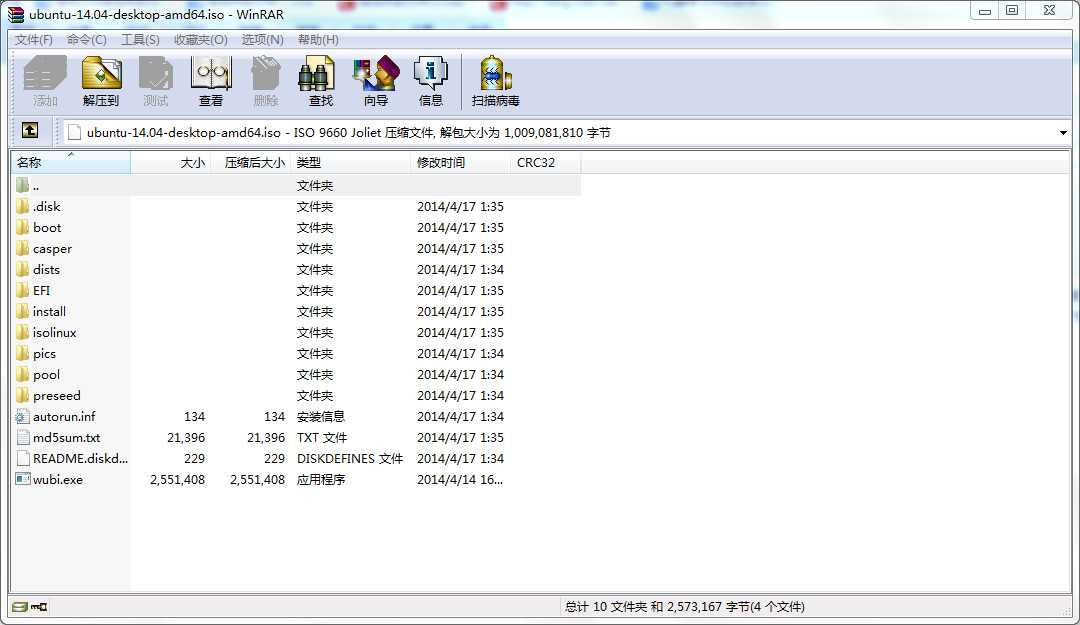

临时更改引导参数进入系统
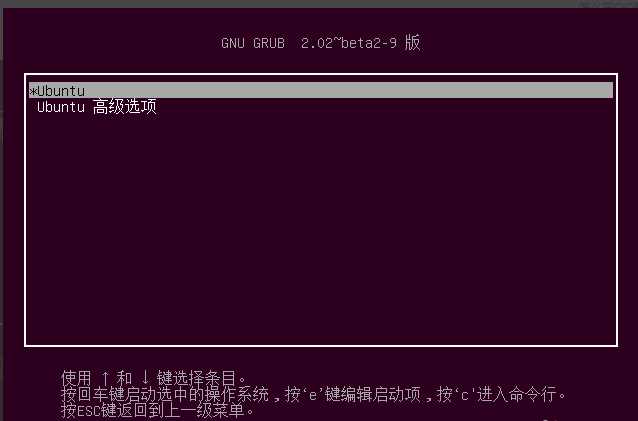
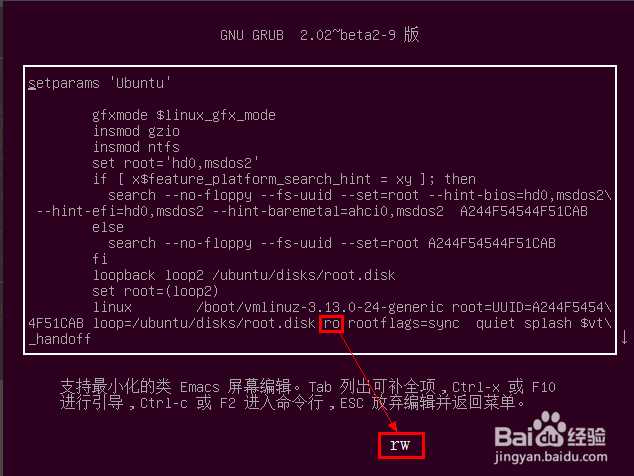
修改启动项配置文件
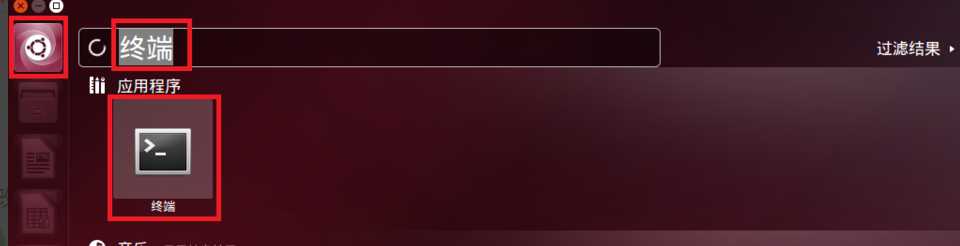
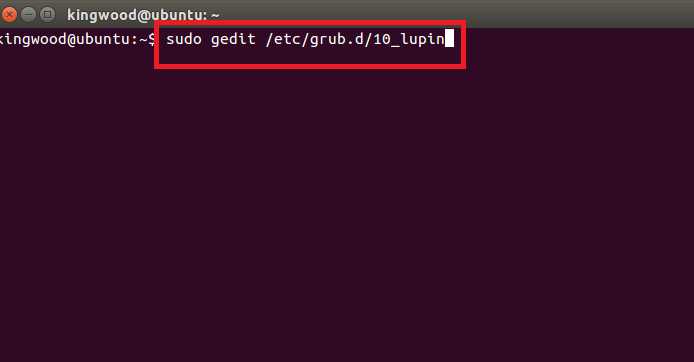
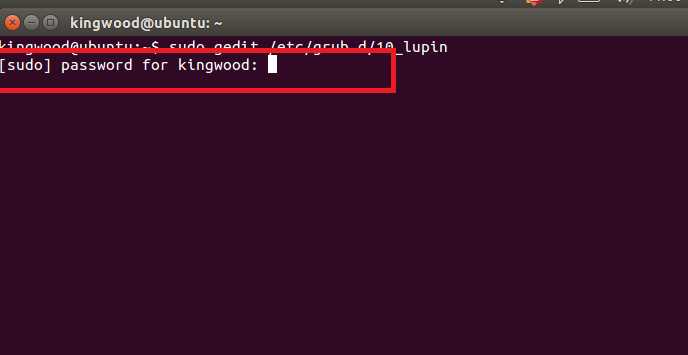
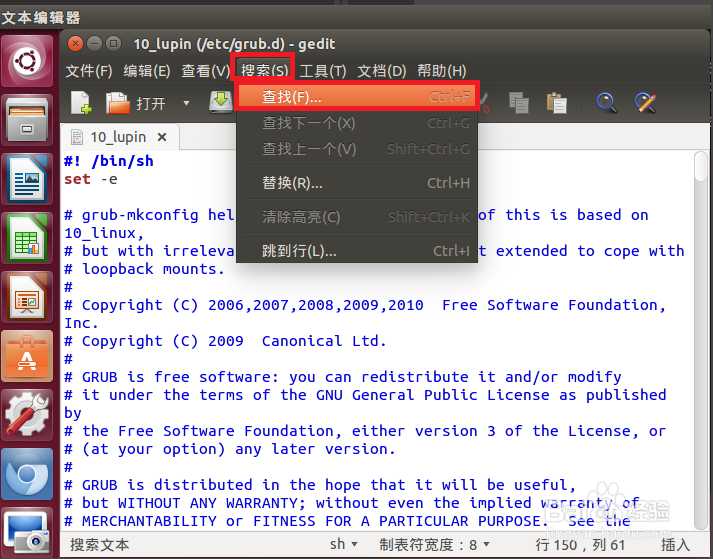
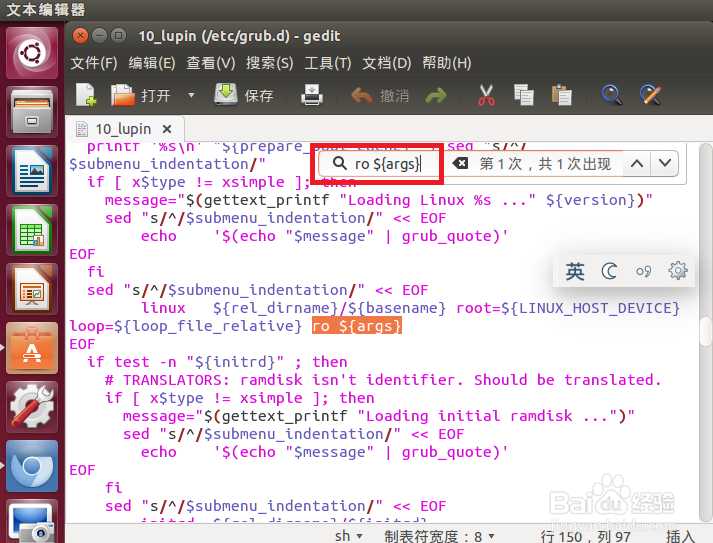
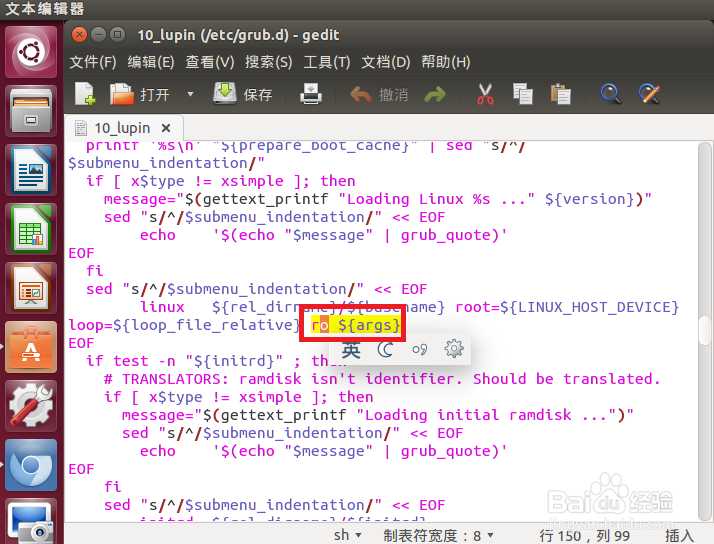
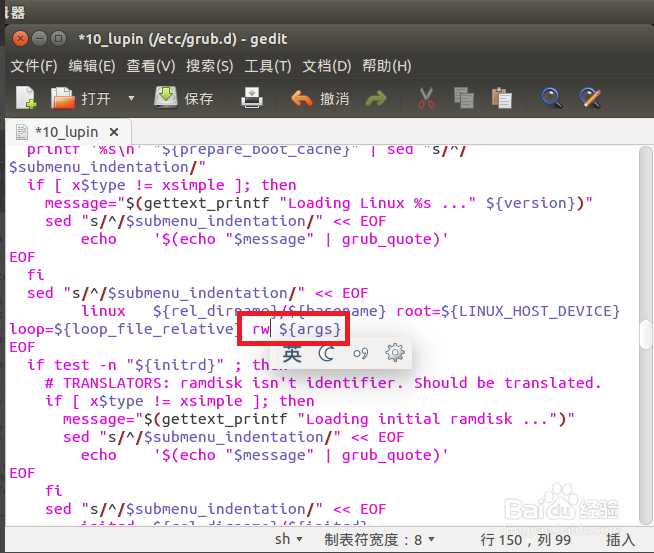
更新启动项配置
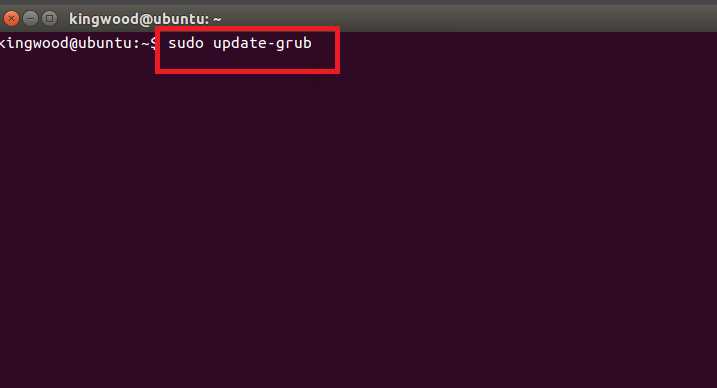
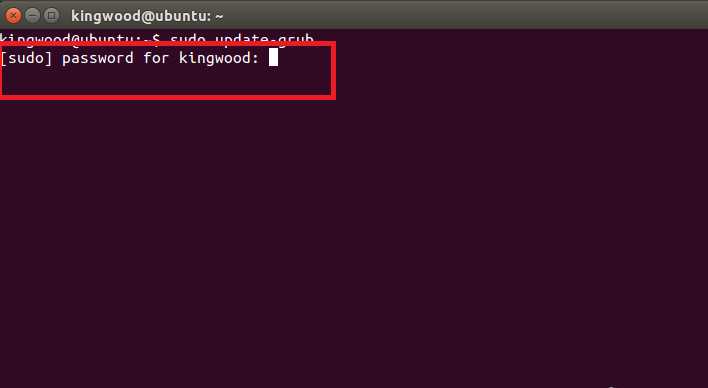
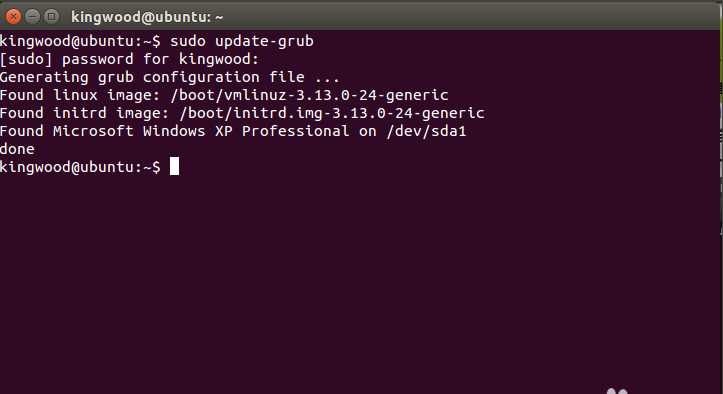
上一篇:c#运算符重载
文章标题:在不使用U盘的情况下使用wubi.exe程序在Win7上安装ubuntu-14.04.3版系统
文章链接:http://soscw.com/essay/103618.html